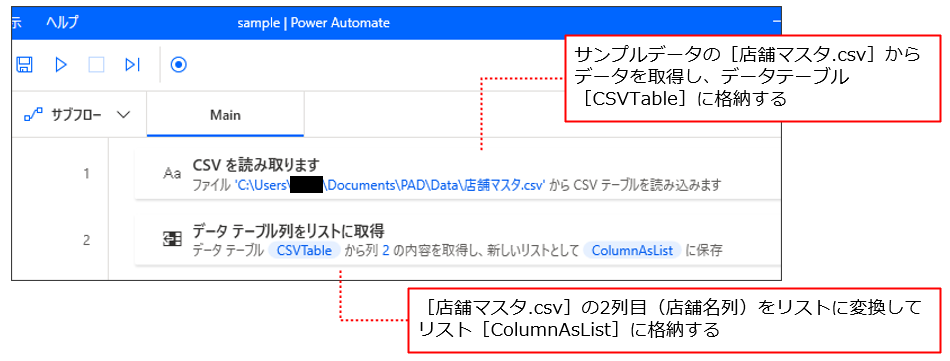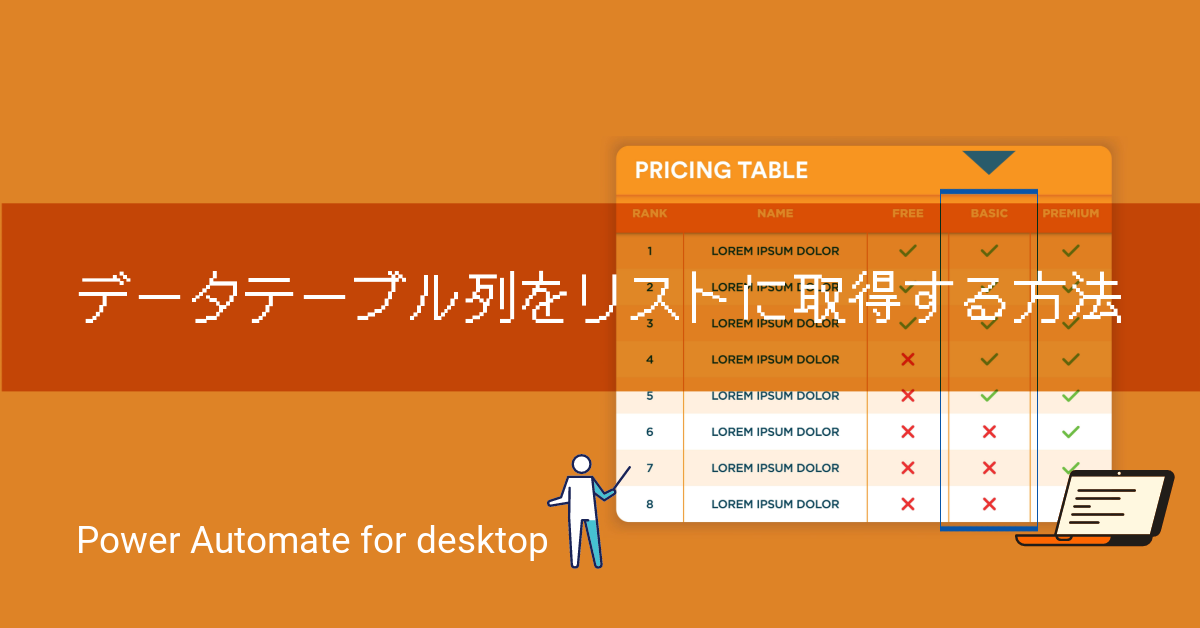データテーブルから列を抽出し、リスト型の変数に格納する方法を解説します。
リスト型の変数とは
データテーブル型と同じく、複数の値を1つの変数で管理できるデータ型です。データテーブル型とは違い、表の中の1列を管理するイメージです。
データテーブルの列をリストに変換することで、後のフローで扱いやすくなるという場合に、この変換を行います。
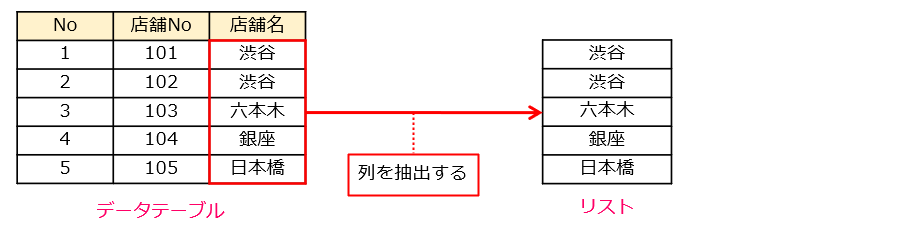
それでは、データテーブルの列をリストに変換する方法を解説します。
データテーブル列をリストに取得する方法
データテーブルの列をリストに変換するには、[データ テーブル列をリストに取得]アクションを使用します。[データ テーブル列をリストに取得]アクションは[変数]アクショングループ内に格納されています。
[データテーブル]にデータテーブルを指定し、[列名またはインデックス]にリストに変換するデータテーブルの列インデックス番号または列の名称を入力します。変換されたリストは[生成された変数]に格納されます。
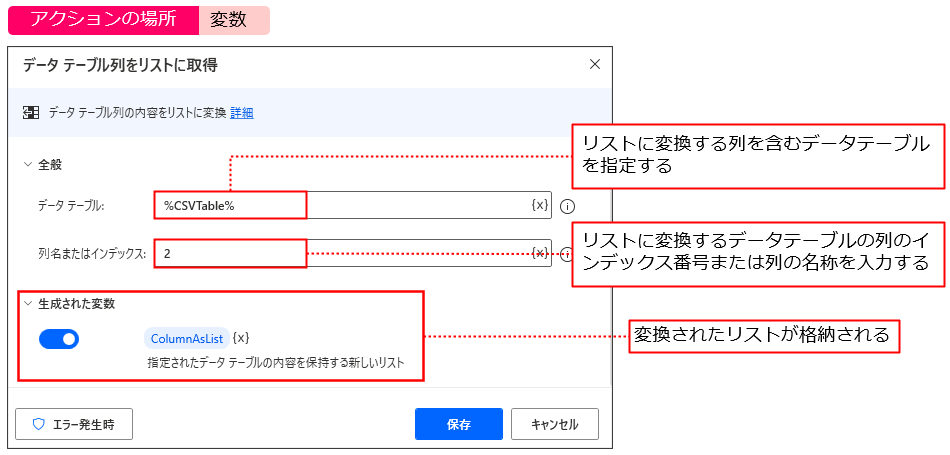
[データ テーブル列をリストに取得]アクションを使ったフローの例です。CSVファイルからデータを読み取ってデータテーブルに格納し、そのデータテーブルの2列目をリストに変換するフローです。CSVファイルを読み取るフローは「CSVの読み込み」で解説しているので、そちらの記事を参照してください。
データテーブルの列のカウントは0から始まることに注意してください。